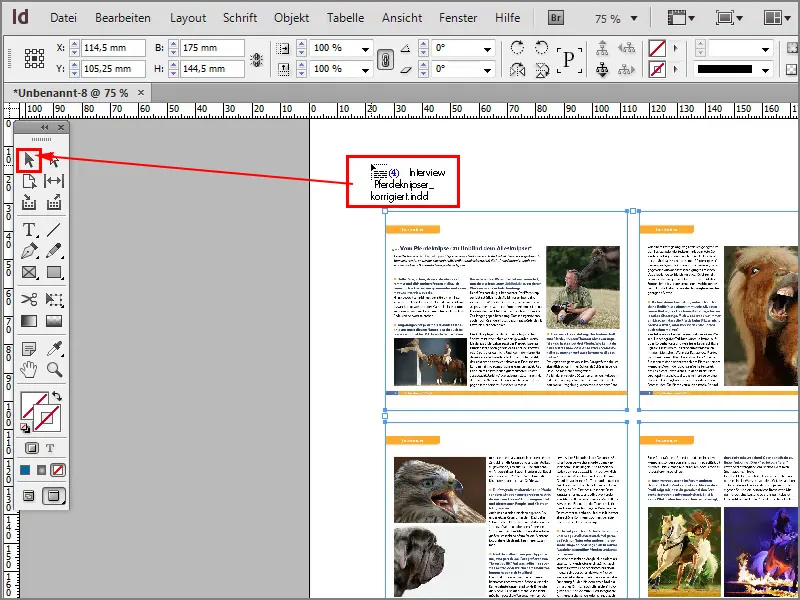Deci, acum urmează un truc tare, și anume aș dori să plasez un contact al unei fișiere PDF care cuprinde mai multe pagini în InDesign.
Aceasta nu se aplică doar fișierelor PDF, ci și fișierelor InDesign, dar cum se face asta?
Să începem: Pașii 1-10
Pasul 1
Apăs pe Ctrl+D sau merg la Fișier>Plasare.
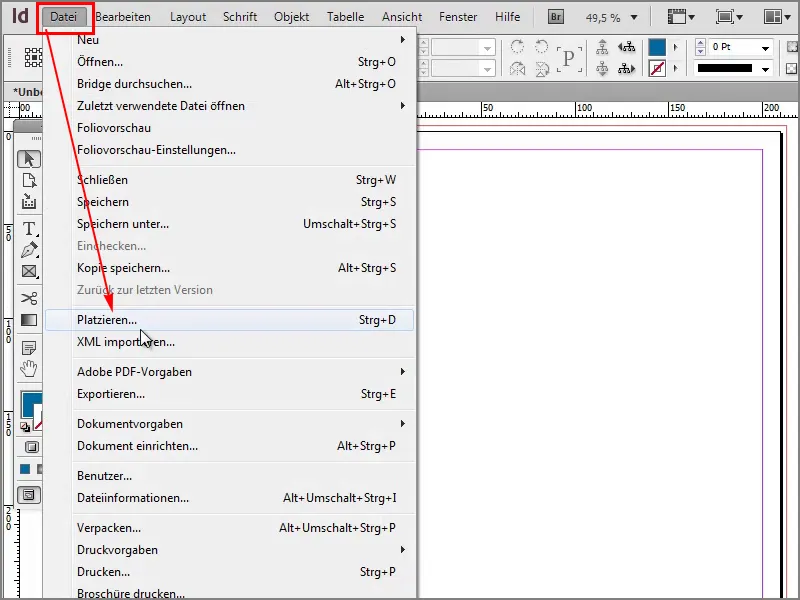
Pasul 2
Aleg apoi fișierul PDF care are mai multe pagini. Când dau clic pe acest fișier, trebuie să am grijă să fie bifată opțiunea Afișare opțiuni de import, și apoi deschid fișierul.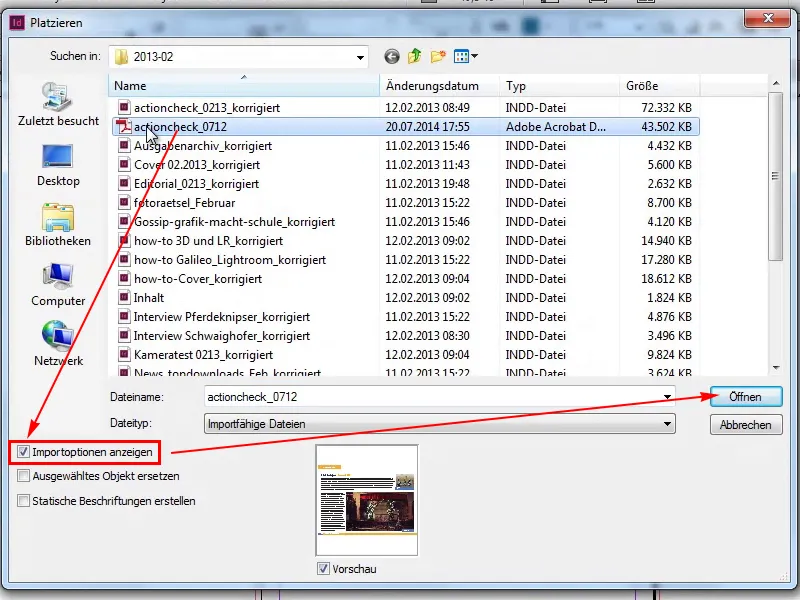
Pasul 3
Aici pot să spun că vreau să inserez sub General>Toate paginile și confirm totul cu OK.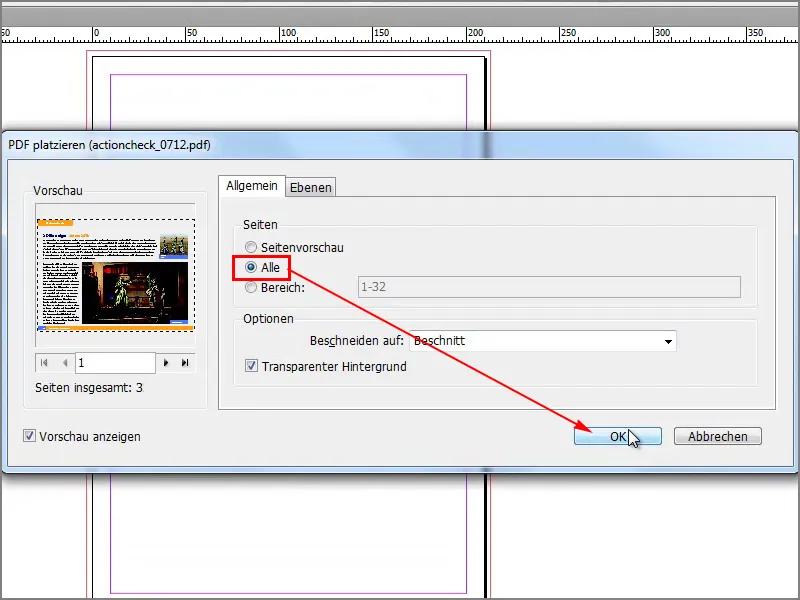
Pasul 4
Dacă desenez acum un cadru, pot să creez mai multe coloane și rânduri apăsând săgeata în sus și săgeata la dreapta, unde vor fi plasate paginile acum. Din păcate, acest lucru nu funcționează așa. Acest lucru se întâmplă atunci când dorești să plasezi mai multe imagini.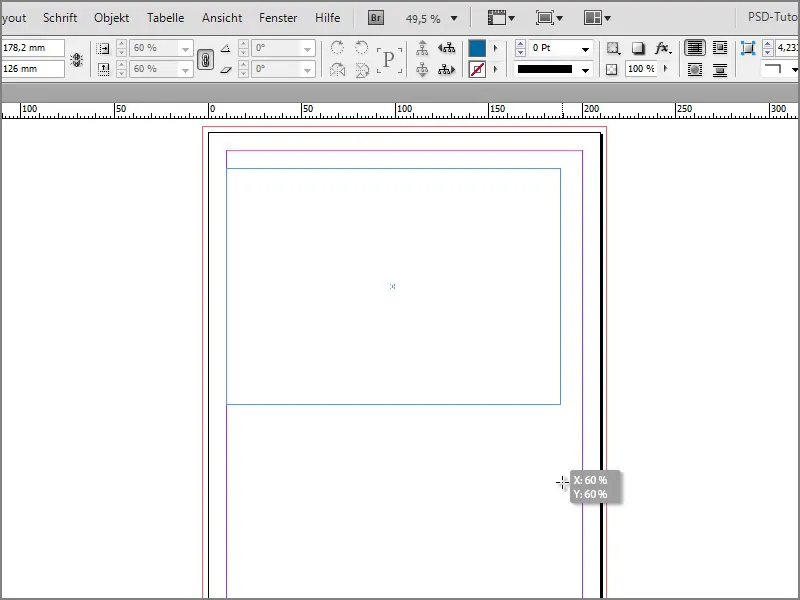
Pasul 5
Aș putea plasa fiecare pagină a fișierului PDF în mod individual, dar nu vreau să fac asta.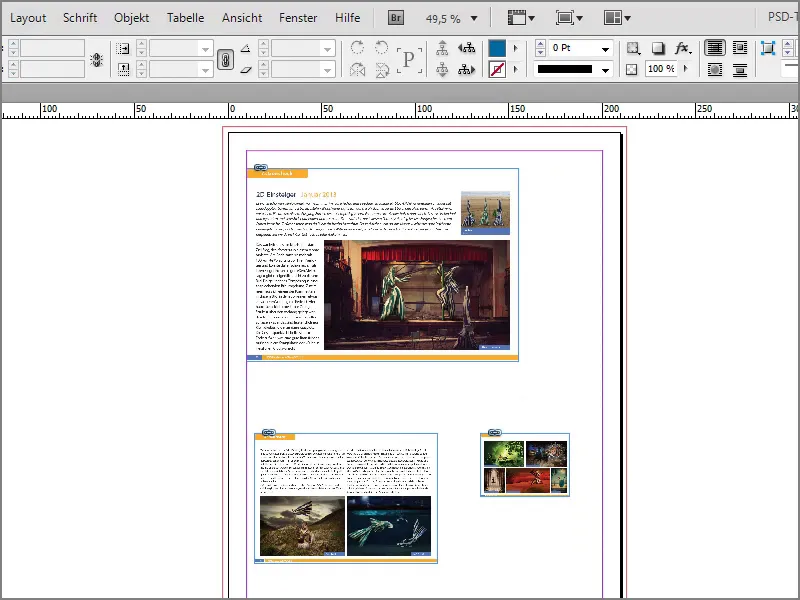
Pasul 6
În schimb, funcționează foarte bine cu imaginile. De exemplu, dacă aleg toate aceste imagini, le deschid și ...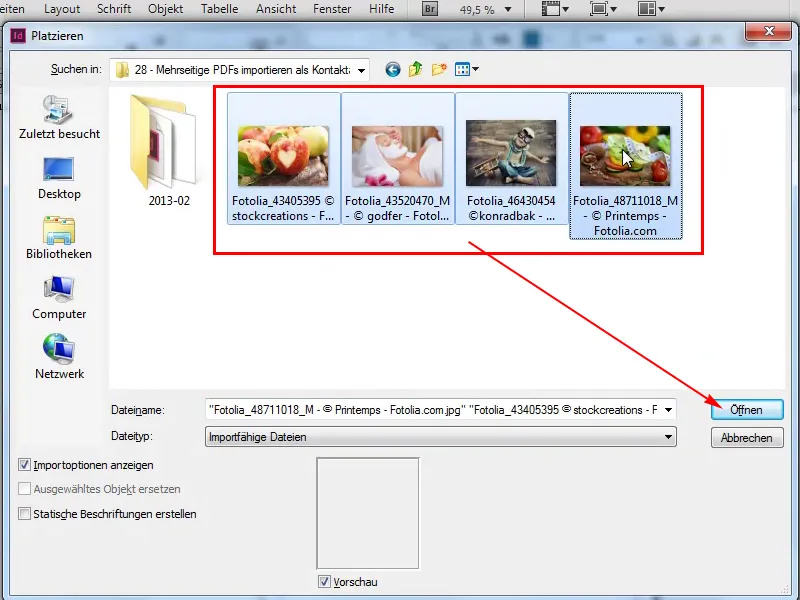
Pasul 7
... apoi apăs pe OK, ...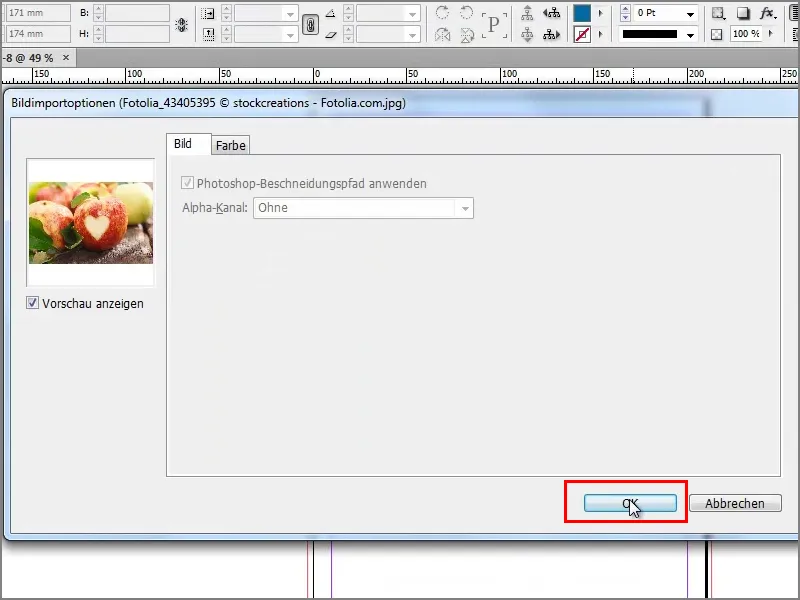
Pasul 8
... pot să desenez din nou un cadru. Cu săgeata la dreapta și în sus, obțin un contact cu toate imaginile.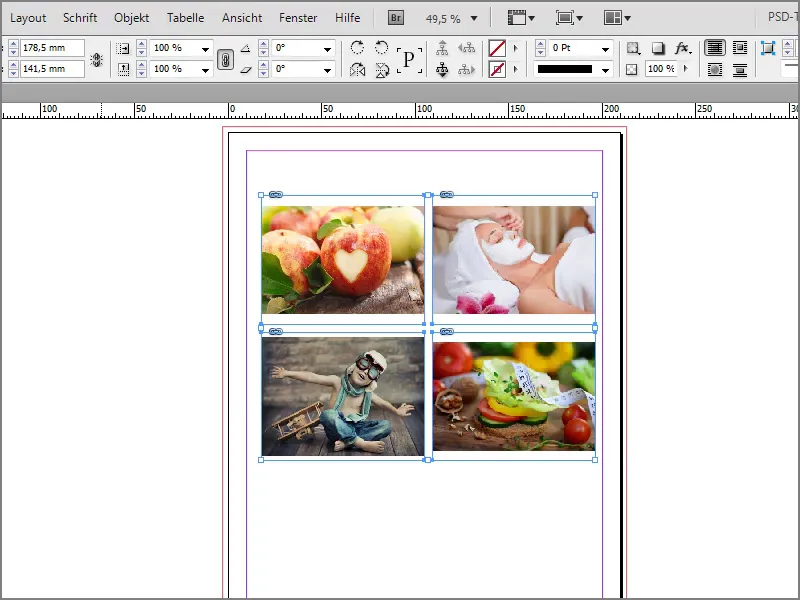
Pasul 9
Dar de ce nu funcționează cu fișierele PDF? Pentru asta trebuie să fac următoarele. Deschid fișierul plasat cu Ctrl+D, selectez fișierul PDF și bifez Creează etichete statice. Apoi fac clic pe Deschidere.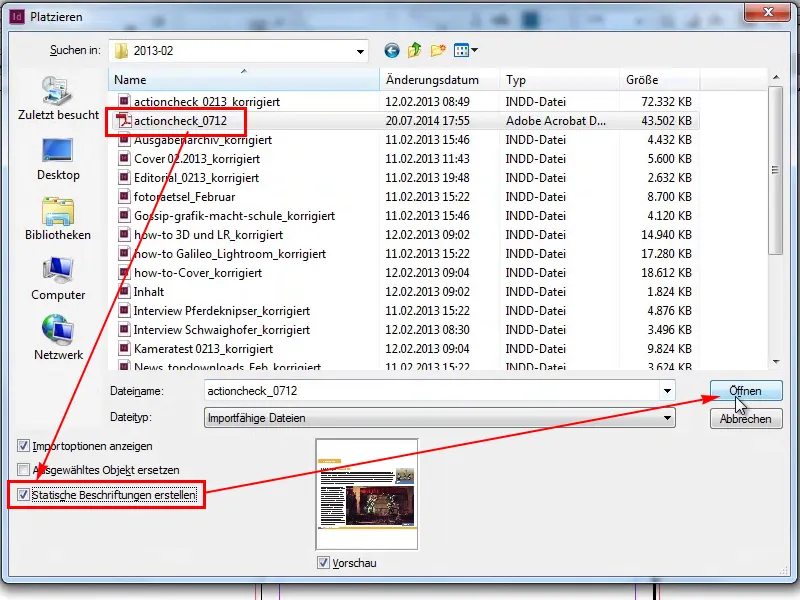
Pasul 10
Apoi selectez din nou sub General>Toate și apăs pe OK.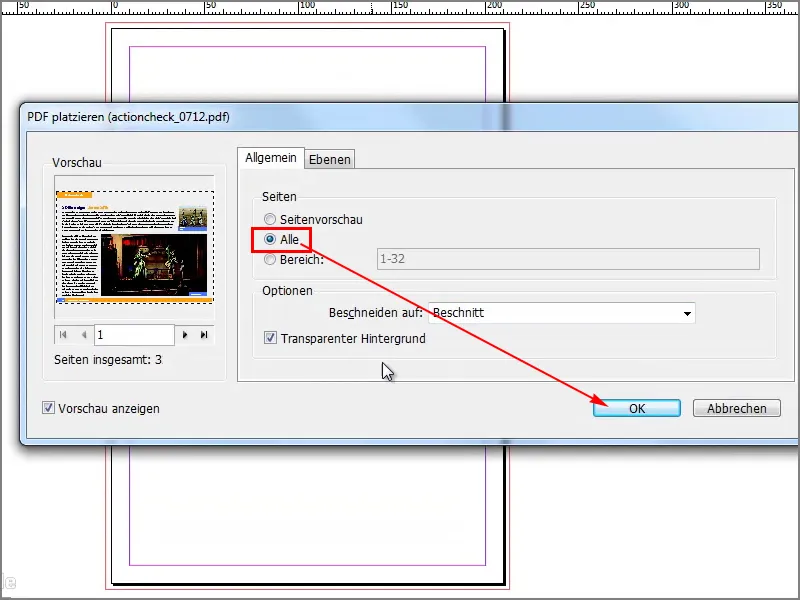
Pași 11-20
Pasul 11
Așa funcționează totul. Dacă apăs spre dreapta și în sus, obțin mai multe coloane, câte am nevoie acum.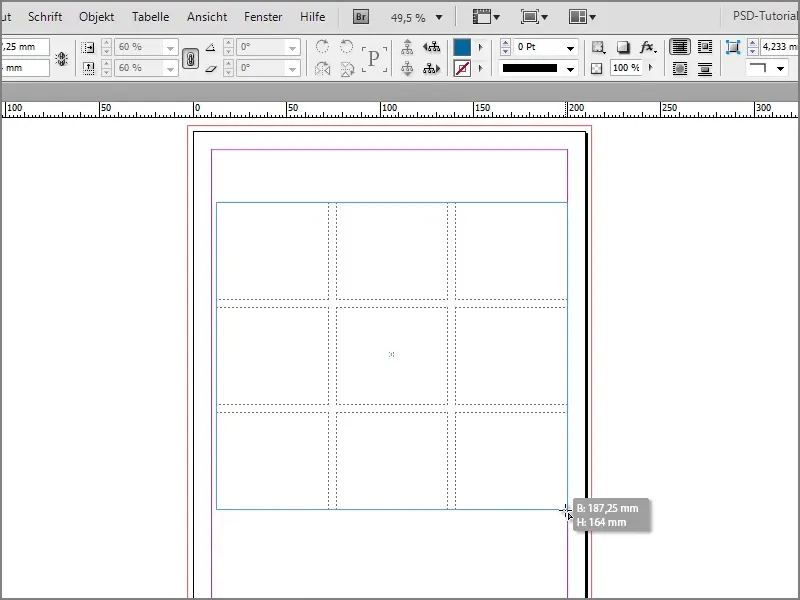
Pasul 12
Vedem cât de minunat sunt acum toate paginile inserate. Vedem însă și că am acum câteva pagini atașate de cursorul meu. Ar fi trebuit să creez mai multe coloane și rânduri pentru acestea.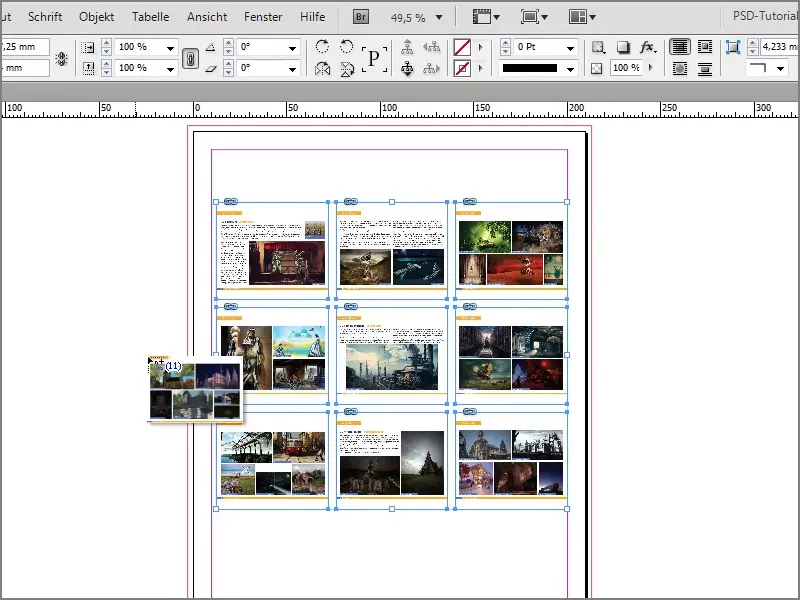
Pasul 13
Pot să arăt asta din nou. Cu Ctrl+D deschid fișierul PDF, Toate paginile, OK. Acum creez multe rânduri și coloane. Acum vedem că merge minunat și cu fișierul PDF.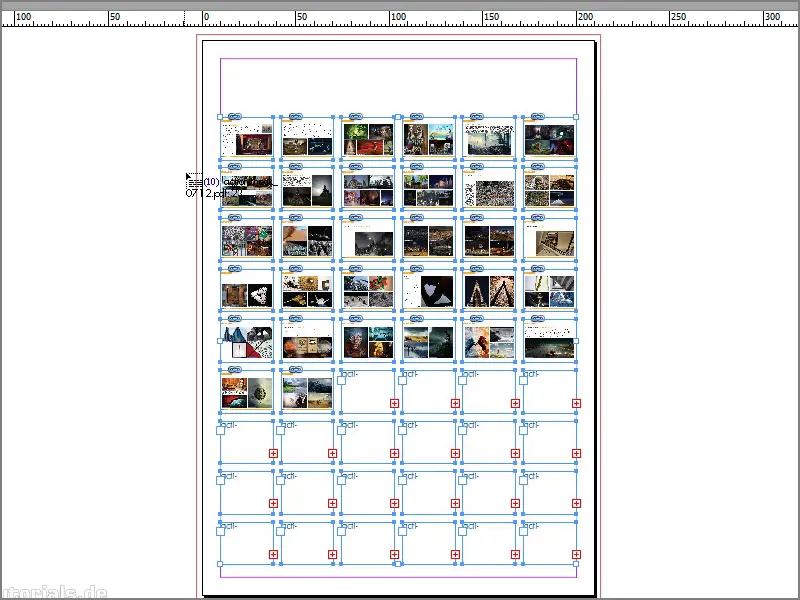
Pasul 14
Acum am o nouă felie agățată de cursorul mouse-ului, adică este o felie de text pentru etichetare, ...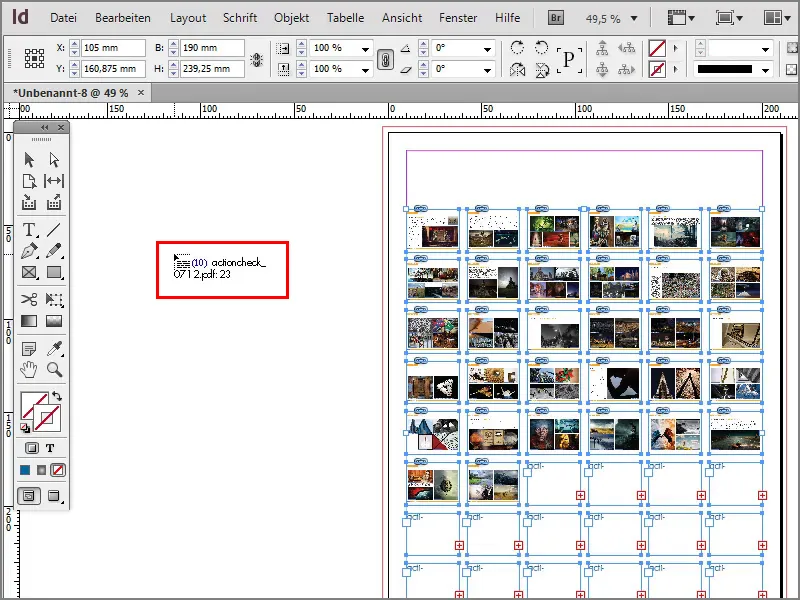
Pasul 15
... pe care o pot apăsa o singură dată. Nu am nevoie de felița de text, așa că pur și simplu apăs pe o altă unealtă și felița de text dispare.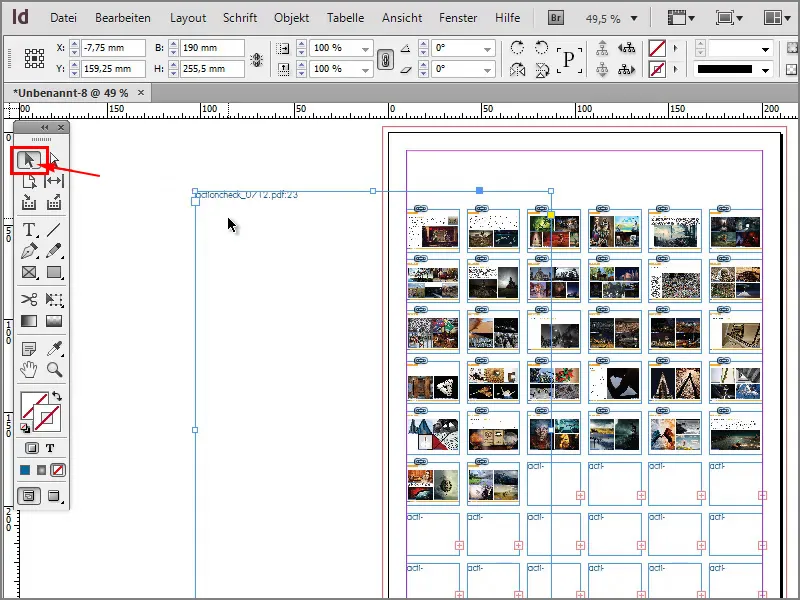
Pasul 16
Acum am contactul meu. Unele pagini nu au fost completate pentru că nu am avut suficiente pagini.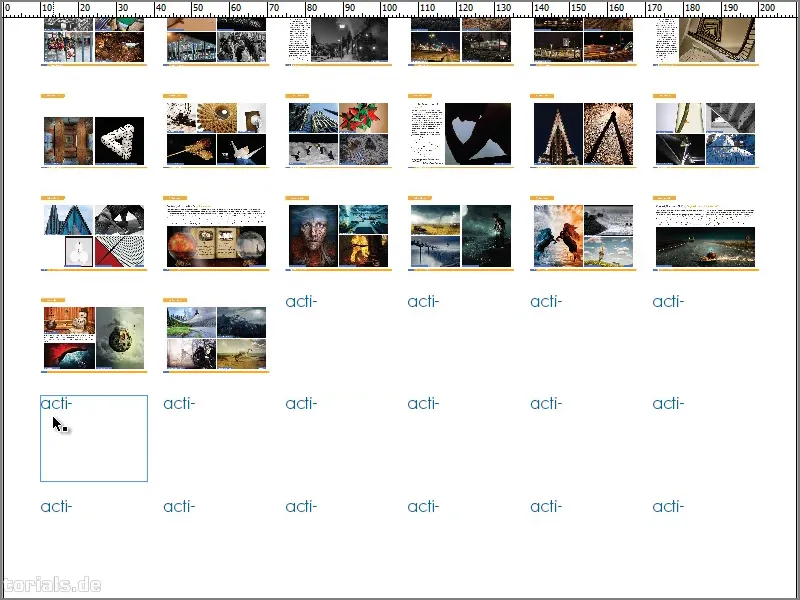
Pasul 17
Vă pot arăta încă o dată că nu funcționează doar cu fișiere PDF, ci și cu fișiere InDesign. Dacă acum deschid fișierul "Interviu Pferdeknipser_corrigiert" folosind Ctrl+D, de exemplu.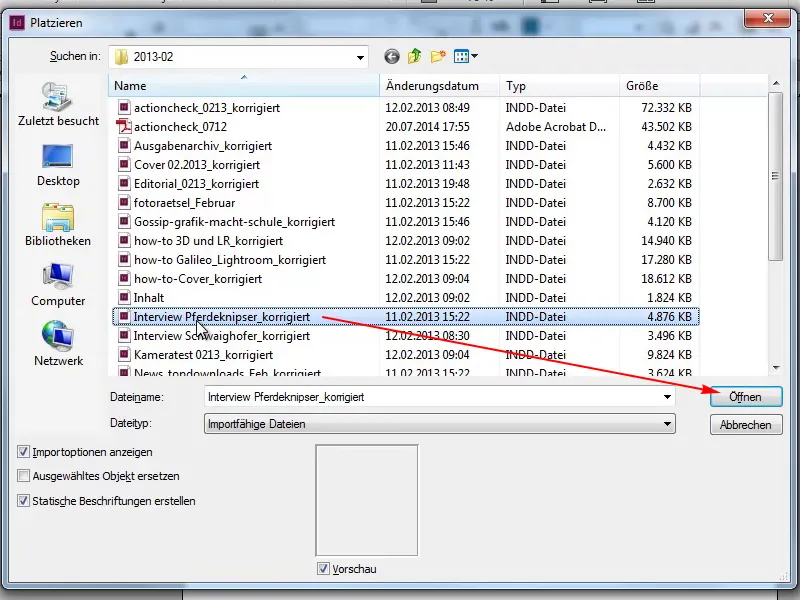
Pasul 18
Toate paginile și apoi OK.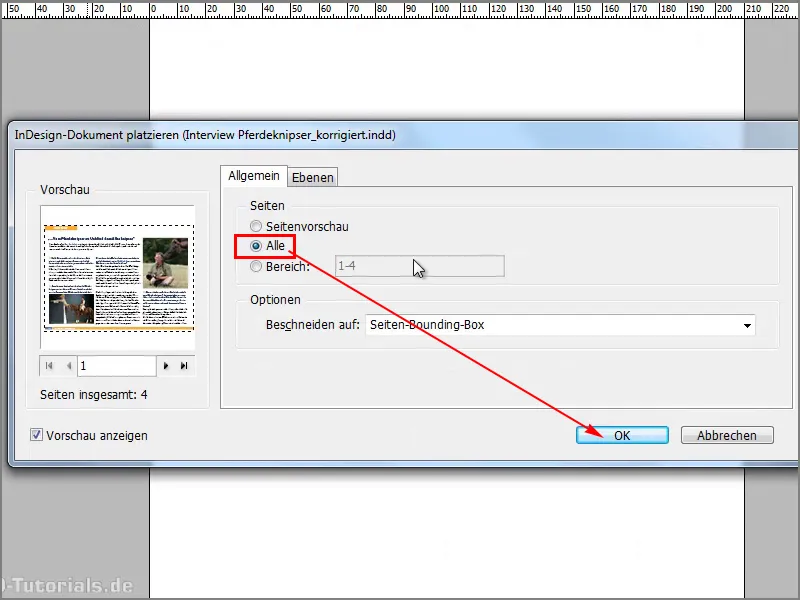
Pasul 19
Vreau să am patru pagini.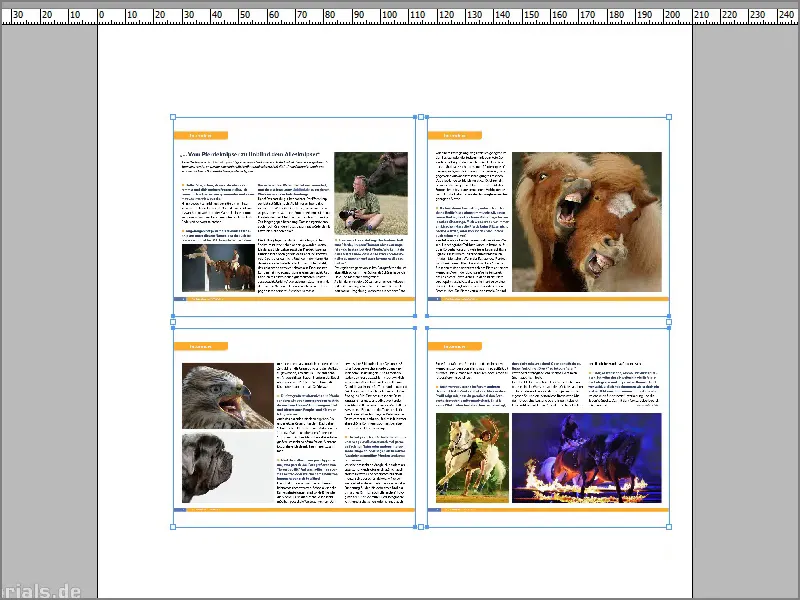
Pasul 20
Acum am din nou felița mea de etichetare pe care nu o doresc, așa că pur și simplu apăs pe Unealta de selectare, și apoi dispare deja.